Vous pouvez sélectionner et modifier des faces de solides et de surfaces 3D.
Modifiez l'emplacement, la rotation et la taille des faces des solides ou surfaces 3D.
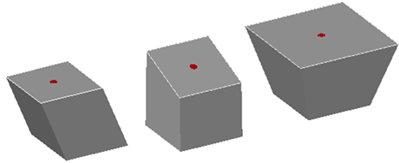
Cube dont la face supérieure a subi un déplacement, une rotation et une mise à l'échelle
Utilisez les commandes DEPLACER, ROTATION et ECHELLE pour modifier les faces, exactement comme vous le feriez avec n'importe quel autre objet. Appuyez sur la touche Ctrl et maintenez-la enfoncée pour sélectionner une face sur un solide.
Si vous déplacez, pivotez ou mettez à l'échelle une face sur un solide primitif 3D, l'historique de ce dernier est supprimé. Le solide n'est plus une véritable primitive et ne peut plus être manipulé à l'aide des poignées et de la palette Propriétés.
Options de modification des faces
Pendant que vous faites glisser une face, appuyez sur la touche Ctrl pour faire défiler les options de modification.
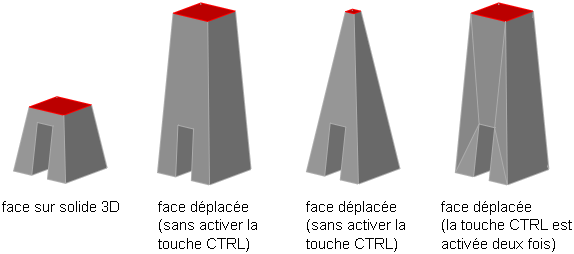
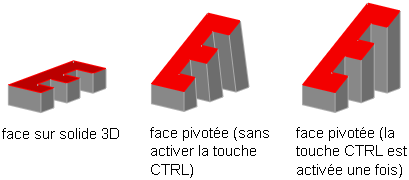
- Prolonger les faces adjacentes. Lorsque vous déplacez ou faites pivoter une face sans appuyer sur la touche Ctrl, la forme et la taille de la face sont conservées. Toutefois, les plans des faces adjacentes risquent de changer.
- Déplacer une face. Lorsque vous déplacez une face et relâchez la touche Ctrl tout en faisant glisser la souris, la taille de la face est modifiée dans le contour (tracé) des faces adjacentes.
- Autoriser la triangulation. Lorsque vous déplacez ou faites pivoter une face en la faisant glisser, la taille et la forme de la face sont maintenues si vous appuyez et relâchez deux fois la touche Ctrl. (Ce comportement est le même que si vous n'aviez pas appuyé sur Ctrl.) Toutefois, les faces planes adjacentes sont triangulées (divisées en deux faces planes triangulaires ou plus), au besoin.
Si vous appuyez une troisième fois sur la touche Ctrl et la relâchez, la première option de modification est à nouveau activée, comme si vous n'aviez pas appuyé sur Ctrl.